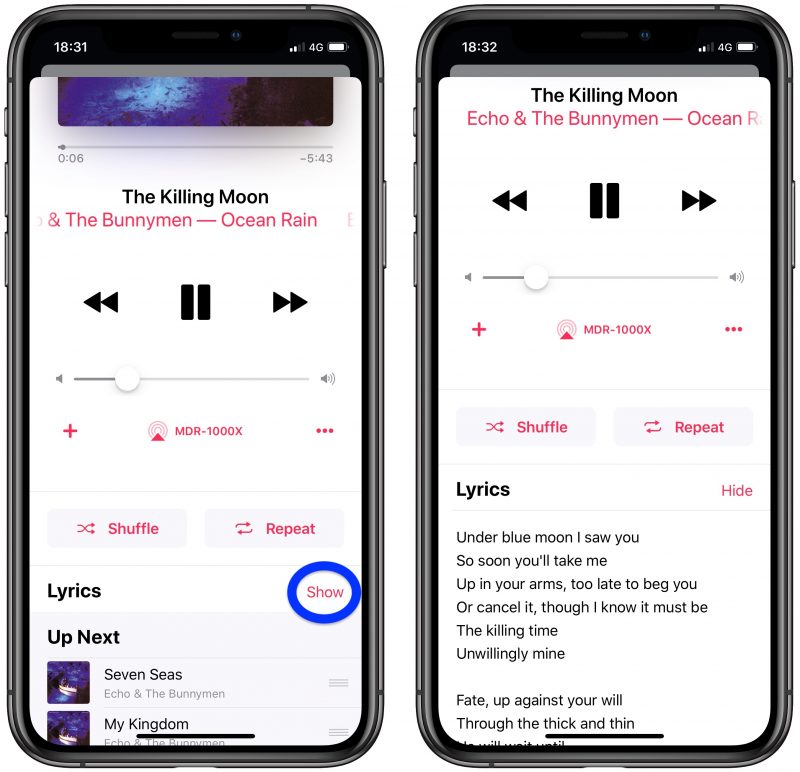
iOS 15 และ iPadOS ใหม่มาพร้อมกับคุณสมบัติที่น่าตื่นเต้น หนึ่งในนั้นคือความสามารถในการติดตามเพลงโดยใช้เนื้อเพลงในขณะที่เล่นบน iPhone ของคุณ ด้วยวิธีนี้คุณจะรู้เนื้อเพลงที่ถูกต้องและยังสามารถจับข้อความที่ส่งผ่านไปยังเพลงได้อีกด้วย Apple ทำให้สามารถรับเนื้อเพลงของคุณบน Apple music ได้ตราบใดที่คุณสมัครสมาชิก
ดังนั้นหากคุณพร้อมที่จะร้องเพลงโดยใช้เนื้อเพลง เราจะแสดงให้คุณเห็นว่า อย่างไรก็ตาม หลายคนยังบ่นว่าเนื้อเพลงของ Apple Music ไม่แสดงบน iOS 14 เราจะมาดูกัน แต่ก่อนอื่นเรามาดูวิธีการรับ เนื้อเพลง Apple Music บน iPhone และ iPad ของคุณ
หากต้องการดูเนื้อเพลงที่ซิงค์เวลาบน iPhone หรือ iPad
คุณควรเปิดแอพเพลงบน iPhone หรือ iPad แล้วเริ่มปรับแต่ง ทำตามขั้นตอนเหล่านี้เพื่อดูเนื้อเพลง
ขั้นตอนที่ 1: แตะที่ เพลง ในเครื่องเล่นที่ด้านล่าง
ขั้นตอนที่ 2: แตะที่ ไอคอนเนื้อเพลง ด้านล่างซ้าย
ตอนนี้คุณควรเห็นเนื้อเพลงเลื่อนในขณะที่เพลงเล่นโดยเน้นบรรทัดปัจจุบัน หากคุณต้องการซ่อนเนื้อเพลง ให้แตะที่ไอคอนเนื้อเพลงนั้น
หากต้องการดูเนื้อเพลงที่ซิงค์เวลาบน Apple TV
คุณควรเปิดแอพเพลงบน Apple TV แล้วเล่นเพลง จากนั้นทำตามขั้นตอนต่อไปนี้เพื่อดูเนื้อเพลง
ขั้นตอนที่ 1: เมื่อเพลงเริ่มเล่น ให้คลิก ปุ่มเมนู บนรีโมทของคุณ
ขั้นตอนที่ 2: จากนั้นไปที่ด้านบนแล้วเลื่อนไปทางขวา คลิกที่ ปุ่มเนื้อเพลง. หากเปลี่ยนเป็นสีขาวแสดงว่าเปิดใช้งานแล้ว
ขั้นตอนที่ 3: ตอนนี้คลิกเพลงของคุณแล้วคุณจะเห็นเนื้อเพลงตามเวลาจริงพร้อมการปรับแต่ง
หลังจากที่คุณเปิดใช้งานเนื้อเพลงบน Apple TV แต่ละเพลงที่คุณเล่นต่อไปจะแสดงเนื้อเพลง หากต้องการปิดเนื้อเพลง ให้คลิกที่ปุ่มเมนูบนรีโมทของคุณ จากนั้นคลิกที่ปุ่มเนื้อเพลงอีกครั้ง
เนื้อเพลง ios 15 ไม่ทำงาน? จะทำอย่างไร
ดังที่กล่าวไว้ข้างต้น บางคนบ่นว่าเนื้อเพลง iOS 14 ไม่ทำงานบน Apple Music หากเป็นเช่นนั้น ให้ทำตามวิธีการด้านล่างเพื่อแก้ไข
วิธีที่ 1: อัปเดตซอฟต์แวร์ของคุณ
ตรวจสอบให้แน่ใจว่า iPhone ของคุณทำงานบนซอฟต์แวร์ iOS ล่าสุด คุณควรรู้ว่า iOS 13 ใหม่ประสบปัญหาบางอย่างซึ่งหนึ่งในนั้นคือ การระบายแบตเตอรี่ และคนอื่น ๆ. ด้วยเหตุนี้ Apple จึงเผยแพร่การอัปเดตอย่างรวดเร็วซึ่งเป็น iOS 14 ดังนั้นตรวจสอบให้แน่ใจว่าคุณได้ติดตั้งการอัปเดตบนอุปกรณ์ของคุณแล้วก่อนที่จะใช้เนื้อเพลง Apple Music
ขั้นตอนที่ 1: ตรวจสอบให้แน่ใจว่า iPhone ของคุณเชื่อมต่อกับการเชื่อมต่ออินเทอร์เน็ตที่ใช้งานได้
ขั้นตอนที่ 2: ตอนนี้ไปที่ การตั้งค่า > General > การปรับปรุงซอฟต์แวร์.
ขั้นตอนที่ 3: ตรวจสอบให้แน่ใจว่าคุณดาวน์โหลดและติดตั้งซอฟต์แวร์ที่มี
วิธีที่ 2: ตรวจสอบการเชื่อมต่ออินเทอร์เน็ตบน iPhone ของคุณ
โปรดจำไว้ว่าเนื้อเพลงของ Apple Music จะทำงานก็ต่อเมื่อคุณมีการเชื่อมต่ออินเทอร์เน็ตบน iPhone ของคุณเท่านั้น ดังนั้นคุณควรลองตรวจสอบความเร็วของการเชื่อมต่ออินเทอร์เน็ตบนอุปกรณ์ของคุณ
ขั้นตอนที่ 1: ปิด WiFi และโหลดหน้าใหม่เพื่อทดสอบเครือข่ายข้อมูลมือถือของคุณ
ขั้นตอนที่ 2: หากวันที่เซลลูลาร์ของคุณโหลดได้ดี ให้ย้ายไปที่วิธีถัดไป แต่ถ้าไม่ คุณควรเชื่อมต่อกับ WiFi หรือต่ออายุแผนข้อมูลเซลลูลาร์ของคุณ
วิธีที่ 3: ตรวจสอบการสมัครสมาชิก Apple Music ของคุณ
หากต้องการเพลิดเพลินไปกับคุณสมบัติใหม่นี้บน iOS 14 คุณต้องสมัครสมาชิก Apple music ที่ยังไม่หมดอายุ ดังนั้นตรวจสอบให้แน่ใจว่าคุณได้สมัครสมาชิก Apple music ของคุณแล้ว
ขั้นตอนที่ 1: ไปที่ การตั้งค่า < ไอทูนส์และแอพสโตร์
ขั้นตอนที่ 2: ตอนนี้แตะ Apple ID ของคุณที่ด้านบนของหน้าจอ แล้วแตะดู Apple ID (คุณอาจต้องลงชื่อเข้าใช้ด้วย Apple ID ของคุณ
ขั้นตอนที่ 3: เลื่อนไปที่การสมัครรับข้อมูล จากนั้นแตะที่รายการนั้น
ขั้นตอนที่ 4: แตะของคุณ การสมัครสมาชิก Apple Music. คุณควรจะเห็นรายการการสมัครของคุณ หากคุณไม่เห็นรายการสมัครรับใดๆ ตรวจสอบให้แน่ใจว่าคุณได้ลงชื่อด้วย ID เดียวกับที่คุณใช้กับ Apple music ของคุณ
หากคุณไม่มีการสมัครรับ Apple Music คุณสามารถเรียนรู้วิธีรับได้ หรือแผนการทดลองใช้ที่นี่.
วิธีที่ 4: ปิด Apple Music และรีสตาร์ท iPhone ของคุณ
นี่เป็นอีกหนึ่งความคิดที่ดีในการแก้ไขจุดบกพร่องที่คุณมีในแอปพลิเคชันใดๆ หากสามวิธีข้างต้นไม่สามารถแก้ไขเนื้อเพลง iOS ที่ไม่ทำงาน แสดงว่าถึงเวลาที่จะออกจากแอปและรีสตาร์ทอุปกรณ์ของคุณ ทำตามขั้นตอนด้านล่างเพื่อดำเนินการดังกล่าว
ขั้นตอนที่ 1: ดับเบิลคลิกที่ปุ่มโฮมหรือปัดขึ้นจากด้านล่างของหน้าจอเพื่อดูแอพที่เปิดอยู่ทั้งหมด
ขั้นตอนที่ 2: ถัดไป กดแต่ละแอปออกจากด้านบนของหน้าจอเพื่อออกจากแอป รวมถึงแอป Apple Music
ขั้นตอนที่ 3: คลิกปุ่มโฮมเพื่อกลับไปที่หน้าจอหลัก
ขั้นตอนที่ 4: ตอนนี้ให้กดปุ่มด้านข้างค้างไว้พร้อมกับปุ่มปรับระดับเสียง จากนั้นเลื่อนเพื่อปิดเมื่อได้รับแจ้ง
ขั้นตอนที่ 5: หลังจากผ่านไป 30 วินาที ให้กดปุ่มด้านข้างเพื่อรีสตาร์ท iPhone ของคุณ
สรุป:
นั่นคือทั้งหมดที่ต้องรู้ อย่างที่คุณเห็น การร้องตามนั้นง่ายกว่ามากเมื่อเพลงโปรดของคุณเล่นบน iPhone โดยไม่พลาดท่อนใดท่อนหนึ่ง เราหวังว่าวิธีการแก้ไขปัญหาจะช่วยคุณแก้ไขเนื้อเพลง Apple Music ที่ไม่ทำงานบนอุปกรณ์ของคุณ ใช้ช่องแสดงความคิดเห็นเพื่อแจ้งให้เราทราบหากคุณพบปัญหาใดๆ
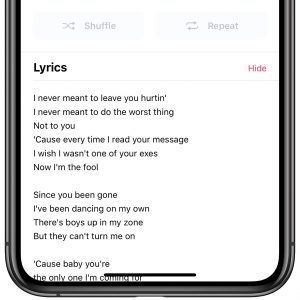





เขียนความเห็น